Как да забраните на програмите в стартовата прозорци 10
Извършване на компютъра е инсталирана операционната система Windows 10, както и на "седмиците" и "осмици" зависи от много фактори. Не на последно място роля в скоростта на нашите устройства играе редица програми и лакомия, разположен в стартиране. стартиране оптимизация в Windows 10 - това е нещо, което дори може леко ускоряване на операционната система.
Фактът, че, като правило, веднага след Windows започва на нашия компютър се стартира и започва да работи на празен ход много програми на трети страни. Някои от тях са наистина необходими и важни, и те трябва да се съхраняват в стартовата. Въпреки това, повечето програми определено си струва да се отстранят от там. Е, съдия за себе си, защо да ви, например, автоматично стартиране Adobe Reader или всяка друга програма, че не разполагат с факта, че използвате? И те започват. И консумират ценни системни ресурси само, ако е необходимо, да бъде в състояние да тече малко по-бързо.
Когато няколко такива програми, това е малко вероятно да се забави значително вашата система. И ако има повече от една дузина? Особено спешно този проблем за собствениците на компютри с предварително инсталиран Windows 10 производител (или друга операционна система). Като правило определя с разнообразие от програми, които е вероятно, че никога няма да се използва с една фабрика в компютъра ви операционна система. Повечето от тях успяват да се припише на себе си в стартиране. Така че, макар и да не ги използват изобщо, те консумират ценни ресурси на нашия компютър (особено памет). И тъй като на този нашия компютър и работи и работи по-бавно.
Така че, ние погледнем как да деактивирате програмата от стартирането на Windows 10. Ако вашият Windows 7 за това от менюто "Старт" трябваше да се намери и да стартирате помощната програма Msconfig, в "топ десет" в раздела "Auto" Известно е, че много хора в "Task Manager".
Когато се се автомобил в Windows 10
Първо трябва да се отвори "Task Manager". За да направите това, натиснете комбинацията от три клавиша «CTRL + ALT + DEL». След това в новия прозорец изберете "Task Manager".
По подразбиране, Windows 10, Windows диспечера на задачите се отваря в минимизиран вид, където можете да наблюдавате само това кои програми работят ясно. За да видите повече информация, можете да кликнете върху "Прочети повече".
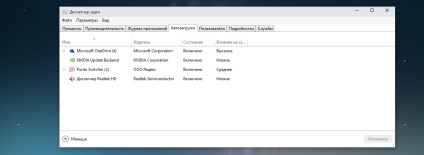
След това отидете на раздела "Startup" и погледнете какво програми ние се намират там, колко от тях. И след това да реши кои от тях можем спокойно да забраните от стартиране.
За деактивиране на програмата от стартирането, което трябва да кликнете върху него с мишката, а след това в долния десен ъгъл кликнете върху "Изключване".
Аз ще ви кажа една тайна: дори ако забраните всички стартиране на програми от вашата операционна система е вървят добре. И тогава ще трябва сами да стартирате програми, които се нуждаят.
Например, аз имам стартиране на компютър, са само два програми. Това е автоматичен прекъсвач клавиатура Punto Switcher и OneDrive облак съхранение. Всичко! Повече от всичко излишно.
При вземането на решение кои програми може да бъде изключен при стартиране, помислете колко често ще ги използвате. Ако всеки ден, а дори и повече от веднъж, най-добре е да ги остави, но ако рядко - добре, нали знаете.
Защо стартиране на програми в Windows
Фактът, че програмите са поставени там, за да се, ако е необходимо, те могат да работят по-бързо. Те непрекъснато се работи в режим на заден план. Ако Skype или Torrent намери при стартиране може да бъде оправдано от факта, че трябва да се работи винаги има нещо там, например, прави офис пакет софтуер Разбирам сложно.
За тези, които са самостоятелно инсталиране на операционната система от нулата, проблемът на голям брой програми в стартовата почти не си заслужава. По принцип, това се отнася за тези, които имат Windows 10 (или друг вариант) е предварително инсталиран от производителя. Във фабриката на компютъра, в допълнение към Windows, за да инсталирате десетки програми, които може никога да не се нуждаят. Много от тях са регистрирани в стартиране по подразбиране. Премахването им от там, вие ще бъдете в състояние да забележите, че ускоряването на компютъра си и по този начин се оптимизира работата на Windows 10.
За да добавите програми, за да се стартира автоматично
Веднага само в случай, говорим за това как да добавите необходимата програма за стартиране. (Това е много удобно. Например, аз добавя към стартиране основния си браузър. И сега Google Chrome аз самата да започне веднага след зареждането на Windows 10)
Най-лесният начин за добавяне на програма за стартиране - след определяне на подходяща програма. Но не винаги, този метод не работи. В този случай, не е универсална версия, която работи с всяко приложение:
- Отворете диалоговия прозорец клавишна комбинация Win + R "Run".
- След това пиша там: обвивка: стартиране (или обвивка: общ стартиране - ако трябва да добавите към програмата за стартиране на множество потребители на Windows). Щракнете върху OK.
"Startup" папка се отваря. Най-вероятно там вече ще бъде шорткъти към програми, които се зареждат със системата. За да добавите нов стартиране на програми трябва да:
- Кликнете с десния бутон върху празно място в папката.
- Изберете менюто "Създаване" - "пряк път".
- Кликнете върху "Преглед" и чрез проводник, за да намерят най-подходящия програмата за нас. Обикновено всички програми са на диск C в Program Files или Program Files (x86).
- Готово.
Свързани статии
